在 Mac OS X 中即时放大 Dock 图标
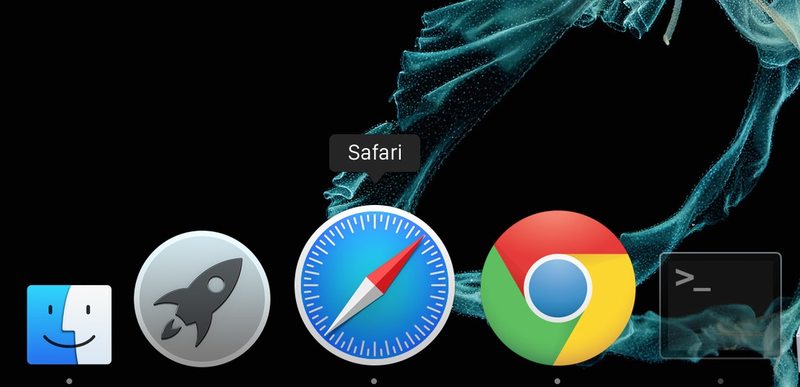
即使您在 Mac OS X 的系统首选项中关闭了 Mac Dock 图标放大,您仍然可以通过简单的击键强制 Dock 图标即时放大。
如果将 Mac Dock 设置得较小并且您想要更好地查看某些内容,或者您可能只是想在选择图标之前更好地查看它,这可能是一个有用的技巧。
这个技巧非常简单,您只需开始按住 Shift-Control 键,同时将光标悬停在 Dock 项目(例如应用程序、文件夹、堆栈和其他)上Mac OS X 上 Dock 中包含的图标。
只要同时按住 Control+Shift 并且光标在图标上移动,您就会立即看到 Mac OS X Dock 图标根据命令放大。下面的 gif 动画演示了这一点:

通过将光标向下移动到 Mac OS X Dock 并像往常一样四处移动鼠标,您可以很容易地自己尝试一下。
默认情况下,它什么都不做,因为放大通常被禁用,但是按住 Shift+Control 组合键,应用程序图标将在鼠标悬停在 Dock 图标上时缩放。
这个组合键实质上会覆盖更广泛的 Dock 首选项中的任何设置,如果您打开了放大功能,它会通过暂时禁用缩放效果来执行相反的操作。

这适用于所有版本的 Mac OS 和 Mac OS X,从 Catalina 到 Mojave Yosemite 和 Mavericks,甚至是在一些布满灰尘的 Mac 上运行的古老版本。
